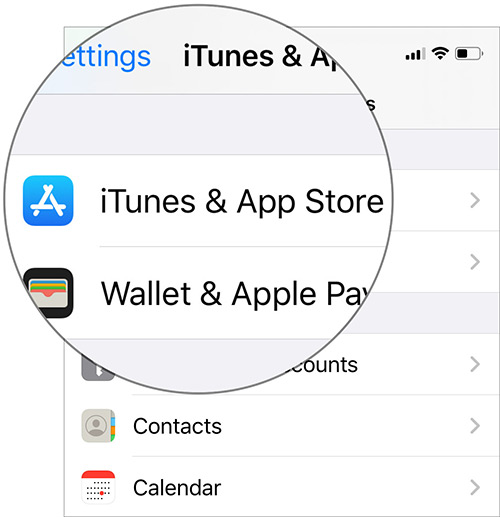Ranije ovog tjedna, Apple je tiho implementirao ažuriranje za uklanjanje '200 MB ograničenja preuzimanja' preko mobilnih podataka. Ovo dosadno ograničenje preuzimanja aplikacije postoji na iOS-u godinama, no sada je konačno odloženo s iOS-om 13 . Tehnološki div do sada nije otkrio zašto je to učinio, ali izgleda da je to zbog aplikacija koje su s godinama sve veće, uz veličinu ažuriranja za teške igre koja često prelaze taj prag.
Dakle, prije početka Ako niste ažurirali svoj iPhone najnovijim iOS-om 13, slijedite korake u nastavku kako biste maksimalno iskoristili nedavna ažuriranja i značajke:
- Pokrenite bilo koji preglednik na svom iPhoneu i idite na Developer.apple.com
- Dodirnite karticu Preuzimanje novih beta verzija i prijavite se svojim korisničkim imenom i lozinkom.
- U odjeljku iOS 13 beta > pritisnite Preuzmi > pojavit će se skočni prozor za otvaranje Postavke koje prikazuju konfiguracijski profil > pritisnite Dopusti > odaberite uređaj na koji želite preuzeti iOS 13 beta.
- Nakon toga, na zaslonu odabranog uređaja pojavit će se beta profil > pritisnite Instaliraj nakon čega unesite svoju lozinku.
- Pritisnite gumb Instaliraj u gornjem desnom kutu > ponovno dodirnite gumb Instaliraj u podnožju zaslona.
- Zatim morate pritisnuti Restart da biste primijenili promjene na svom uređaju.
- Sada idite na Postavke > Općenito > Ažuriranje softvera > Ažuriranje iOS 13 će vas čekati > dodirnite Preuzmi > Instaliraj > Unesi lozinku > Slažem se s Uvjetima i uvjetima.
Sada kada ste uspješno preuzeli novi iOS 13 beta, uživajte u uzbudljivim značajkama poput tamnog načina rada, portretne munje za snimanje fotografija i preuzimanja velikih aplikacija bez Wi-Fi veze.
Izvor slike: MacWorld UK
Oslobodite prostor za pohranu za neograničena preuzimanja
Provjerite ima li vaš uređaj dovoljno internog prostora za pohranu za preuzimanje velikih aplikacija. Smanjite količinu nereda kako biste trenutačno poboljšali performanse uređaja. A što vjerojatno najviše opterećuje prostor za pohranu? Fotografije i videa! Zapravo, te medijske datoteke obično zauzimaju više od 50% prostora i do 20% njih su duplikati fotografija.
Da biste ih se brzo riješili, možete pokušati koristiti popularnu aplikaciju Duplicate Photos Fixer . To je inovativna aplikacija za uštedu prostora koja automatski skenira vaš telefon kako bi pronašla duplikate i slike sličnog izgleda. Dakle, je li vaš telefon začepljen fotografijama snimljenim u brzom načinu rada, u HDR-u ili ima promijenjenu veličinu slika. Duplicate Photos Fixer može ih brzo otkriti tako da ih se možete riješiti jednim klikom!

Vidi također:-
Kako preuzeti iOS 13 Developer Beta za...
Kako preuzeti aplikacije veće od 200 MB
Sada kada ste uštedjeli dragocjeni prostor za preuzimanje velikih aplikacija, slijedite korak po korak za početak:
Korak 1 - Idite na aplikaciju Postavke na svom iPhone uređaju.
Korak 2 - Pomaknite se prema dolje i pronađite izbornik iTunes i App Store.
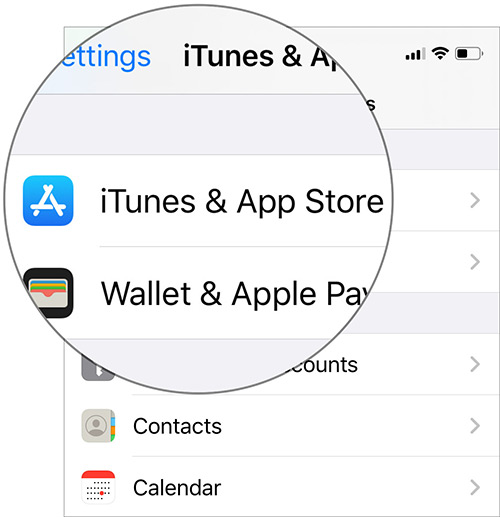
Korak 3 - Idite na Preuzimanja aplikacije.
Korak 4 - Bit će vam prikazane tri opcije:
- Uvijek dopusti – za automatsko preuzimanje svih aplikacija pomoću mobilnih podataka.
- Pitaj ako više od 200 MB: svaki put ćete dobiti skočni prozor s dopuštenjem za preuzimanje aplikacija veće od 200 MB.
- Prvo pitajte – bez obzira na veličinu, dobit ćete skočni prozor s dopuštenjem za preuzimanje aplikacija.
Odaberite bilo koju od gore navedenih opcija da biste uživali u preuzimanju velikih aplikacija bez korištenja Wi-Fi mreže!
Za više ažuriranja za iOS 13, možete pogledati naš nedavni post na blogu ovdje !